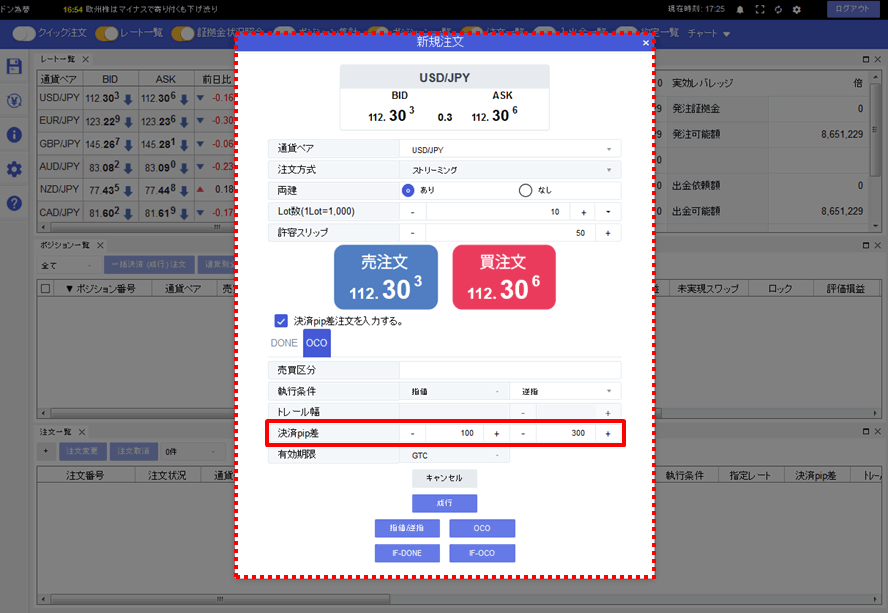新規注文と同時に、あらかじめ設定しているpip差で決済注文を出すには?
1.新規注文(ストリーミング注文または成行注文)と同時に、あらかじめ設定しているpip差で決済注文を出すことができます。
ここでは、ストリーミング注文と同時にあらかじめ設定しているpip差で決済注文を出します。
【レート一覧】画面で新規注文する通貨ペアの行をクリックします。
※あらかじめ決済pip差(値幅)の設定が必要です。設定方法はこちら
ここでは、ストリーミング注文と同時にあらかじめ設定しているpip差で決済注文を出します。
【レート一覧】画面で新規注文する通貨ペアの行をクリックします。
※あらかじめ決済pip差(値幅)の設定が必要です。設定方法はこちら
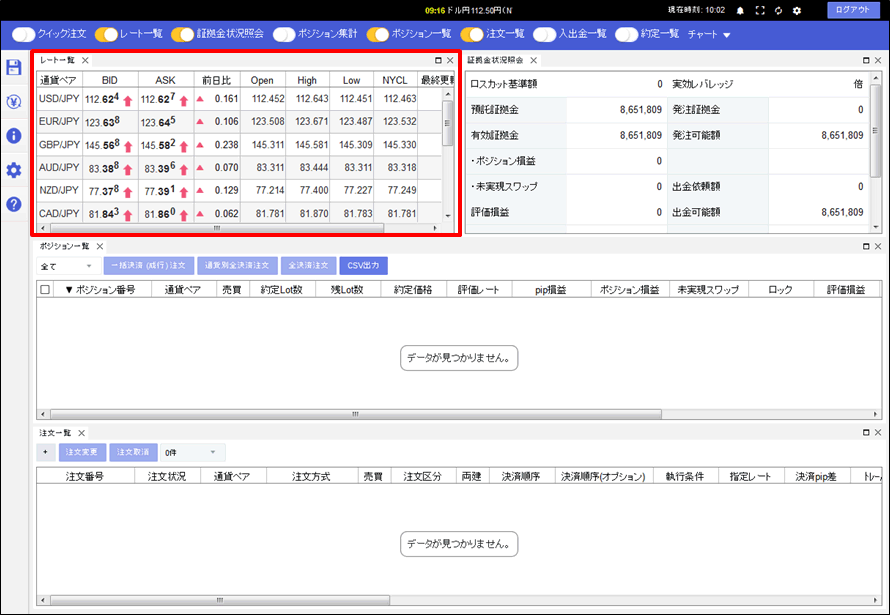
2.【新規注文】画面が表示されます。
【通貨ペア】、【両建】、【Lot数】、【許容スリップ】の各項目を設定します。
設定完了後、【決済pip差注文を入力する。】にチェックを入れます。
※新規注文画面を開くと、初期画面はストリーミング注文画面が表示されます。
※初期設定は、両建「あり」、Lot数「10」、許容スリップ「50」に設定されています。
【通貨ペア】、【両建】、【Lot数】、【許容スリップ】の各項目を設定します。
設定完了後、【決済pip差注文を入力する。】にチェックを入れます。
※新規注文画面を開くと、初期画面はストリーミング注文画面が表示されます。
※初期設定は、両建「あり」、Lot数「10」、許容スリップ「50」に設定されています。
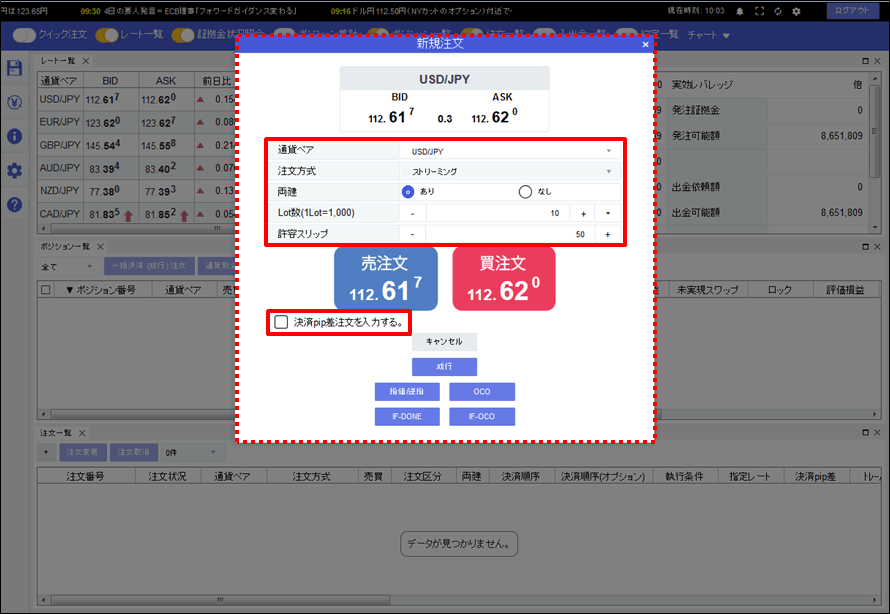
3.決済pip差注文の入力画面が表示されるので、決済方法の設定を行います。
【DONE】を選択した場合は「指値」、「逆指」、「トレール」のいずれか1つの決済注文を設定できます。
【OCO】を選択した場合は「指値+逆指」または「指値+トレール」の組み合わせで決済注文を設定できます。
ここでは【OCO】を選択し、「指値+逆指」 を設定します。
【DONE】を選択した場合は「指値」、「逆指」、「トレール」のいずれか1つの決済注文を設定できます。
【OCO】を選択した場合は「指値+逆指」または「指値+トレール」の組み合わせで決済注文を設定できます。
ここでは【OCO】を選択し、「指値+逆指」 を設定します。
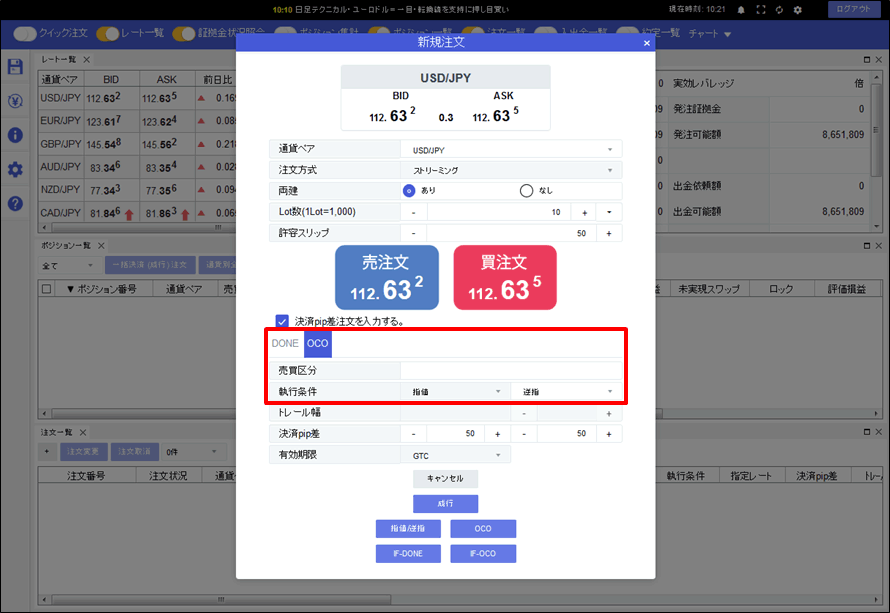
4.「指値」と「逆指」の【決済pip差】をそれぞれ設定します。
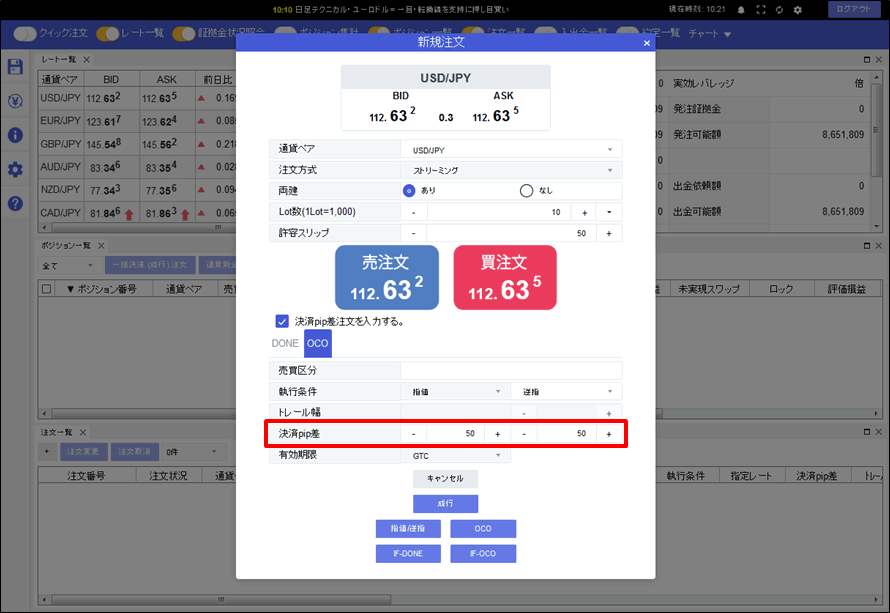
5.注文画面の中の【売注文】・【買注文】ボタンをクリックすると、ストリーミング注文と同時に決済の指値・逆指が発注されます。
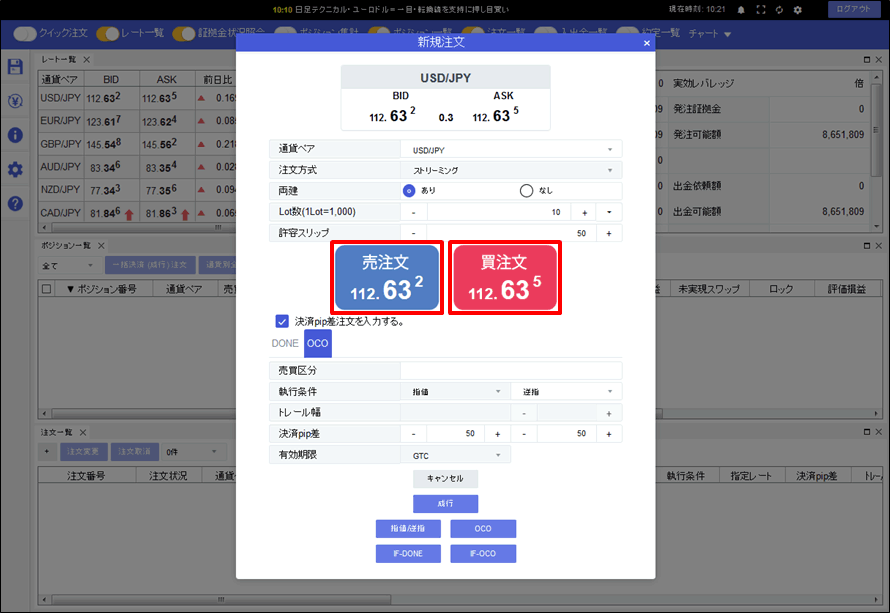
6.注文結果が表示されます。
続けて注文をする場合は【連続注文】ボタンをクリックし、注文を終了する場合は【閉じる】ボタンをクリックします。
続けて注文をする場合は【連続注文】ボタンをクリックし、注文を終了する場合は【閉じる】ボタンをクリックします。
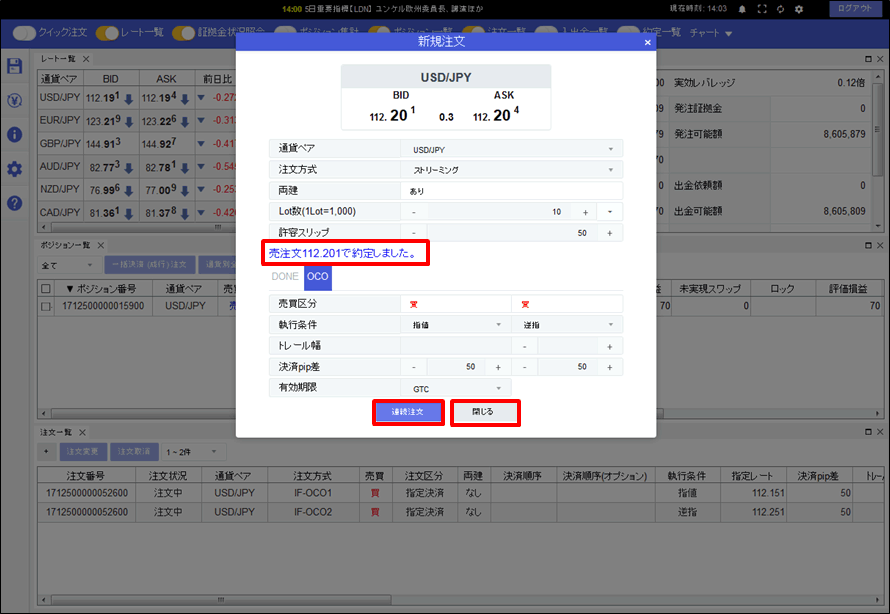
7.【ポジション一覧】画面に約定したポジション、【注文一覧】画面に決済注文が表示されました。
※ポジション一覧、注文一覧に表示されない場合は、必ず注文履歴で注文状況をご確認ください。
※ポジション一覧、注文一覧に表示されない場合は、必ず注文履歴で注文状況をご確認ください。
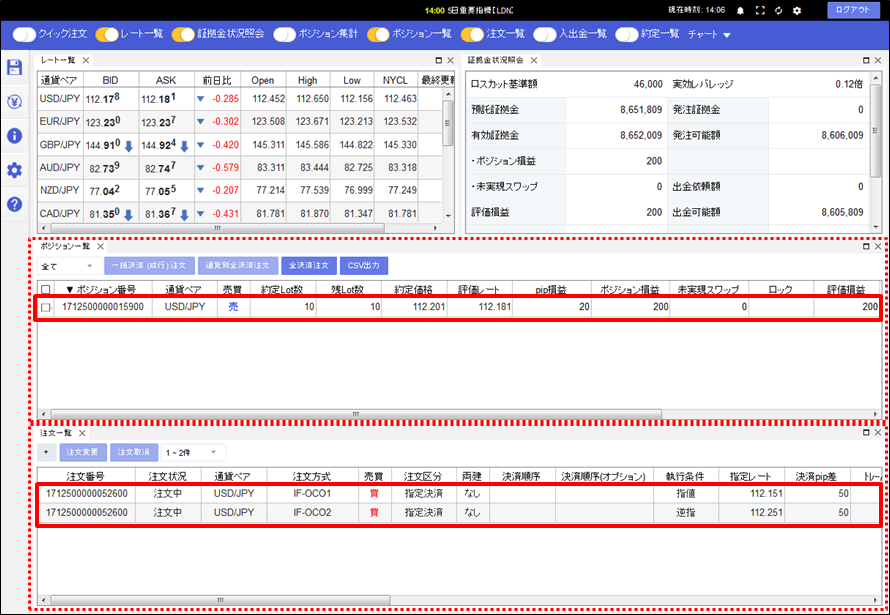
決済pip差の設定方法
1.取引画面左側の →【システム設定】をクリックします。
→【システム設定】をクリックします。
1.取引画面左側の
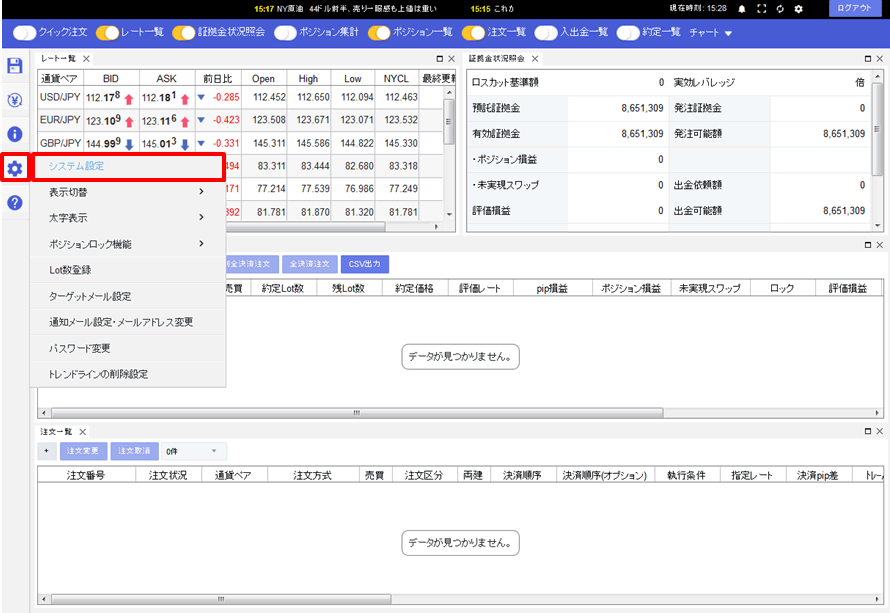
2.【システム設定】画面が表示されます。
各通貨ペア毎に、【決済pip差(指値)】、【決済pip差(逆指)】、【トレール幅】の値を設定します。
※入力の値については次のページでご案内します。
各通貨ペア毎に、【決済pip差(指値)】、【決済pip差(逆指)】、【トレール幅】の値を設定します。
※入力の値については次のページでご案内します。
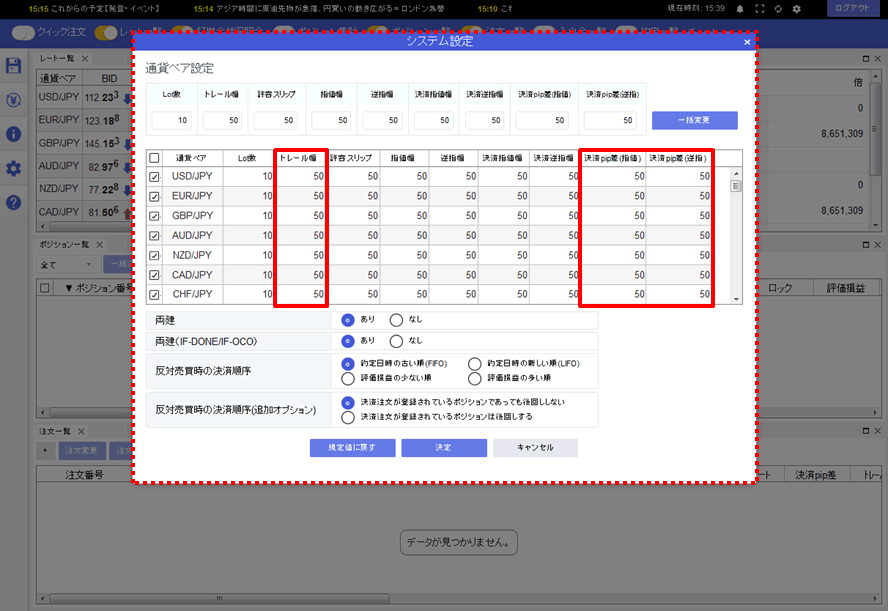
3.決済pip差の入力値について。
変更する項目をダブルクリックすると入力できます。
※指値幅、逆指値幅、トレール幅は全てpipsでの入力です。
変更する項目をダブルクリックすると入力できます。
※指値幅、逆指値幅、トレール幅は全てpipsでの入力です。
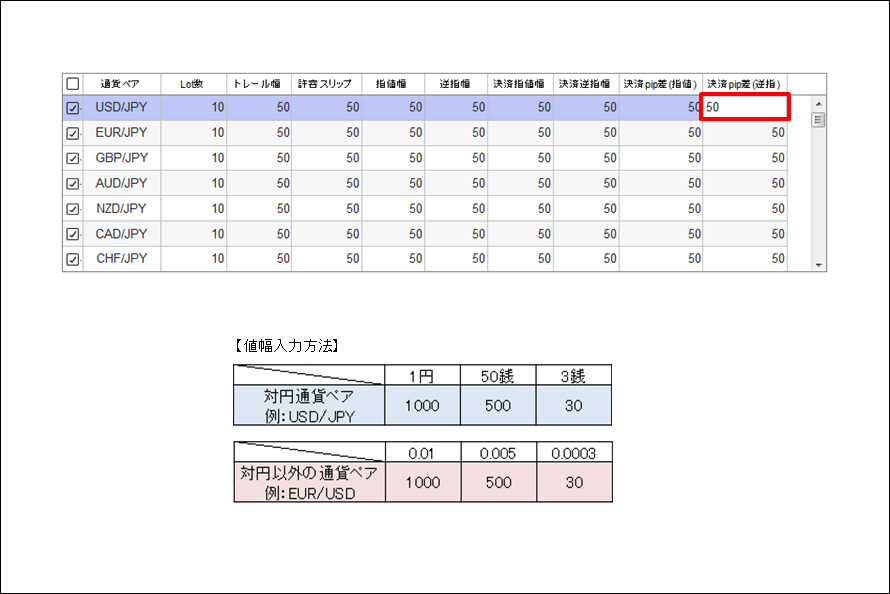
4.画面上部の【決済pip差(指値)】、【決済pip差(逆指)】、【トレール幅】に値を入力し、
【一括変更】ボタンをクリックすると、全通貨ペアの設定を一度で同じ値に変更することもできます。
ここでは、全ての【決済pip差(指値)】を10銭(100pips)、【決済pip差(逆指)】を30銭(300pips)に設定しました。
【一括変更】ボタンをクリックすると、全通貨ペアの設定を一度で同じ値に変更することもできます。
ここでは、全ての【決済pip差(指値)】を10銭(100pips)、【決済pip差(逆指)】を30銭(300pips)に設定しました。
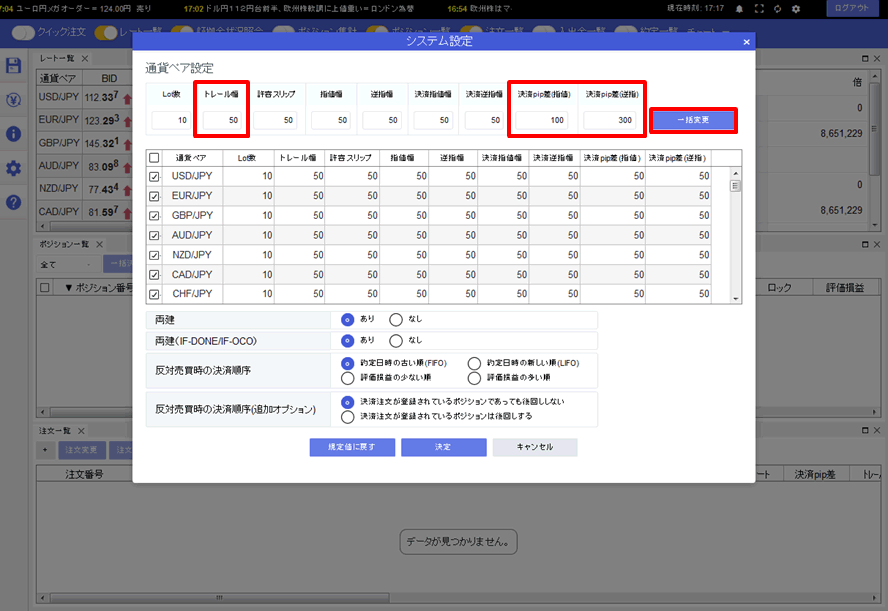
5.設定が完了したら、【決定】ボタンをクリックします。
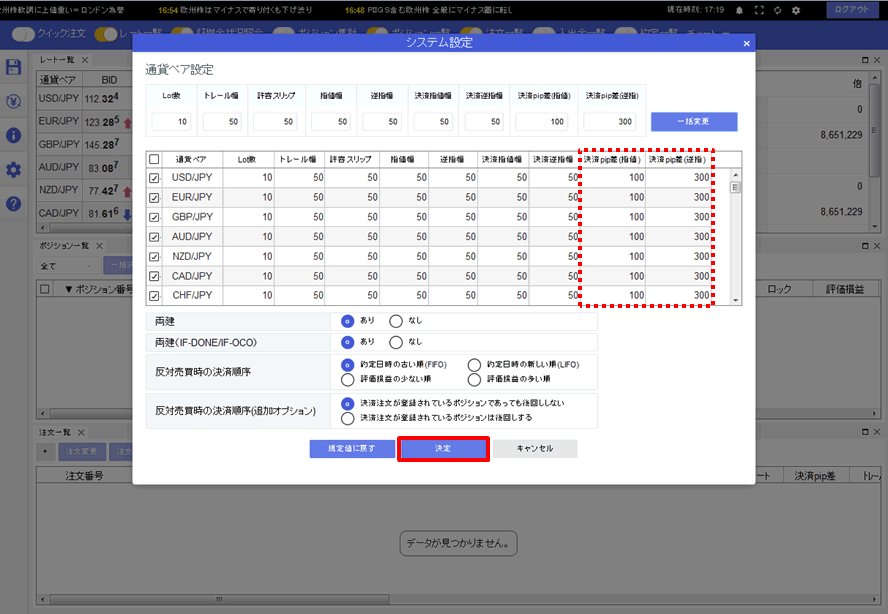
6.設定が完了しました。
取引画面左側の →【各種設定の保存】をクリックします。
→【各種設定の保存】をクリックします。
取引画面左側の
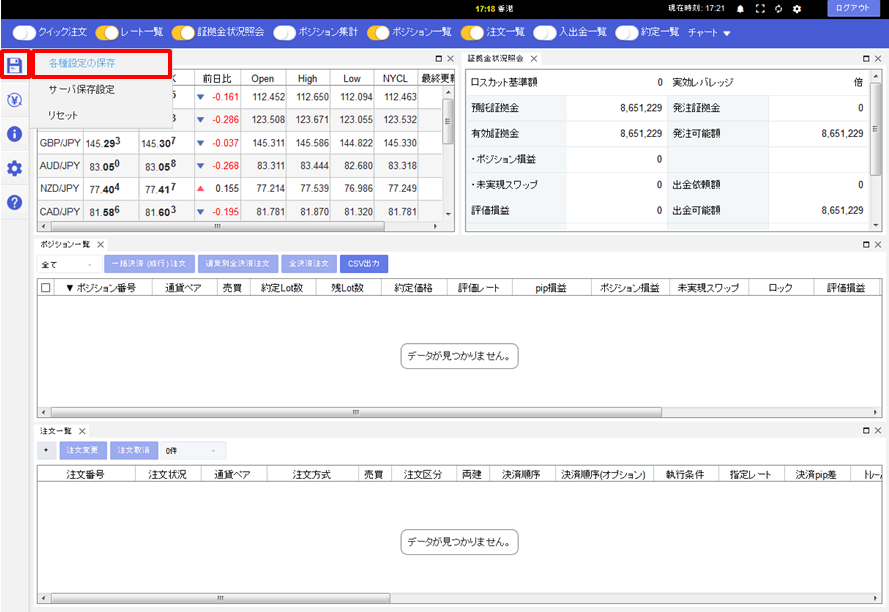
7.設定保存の確認画面が表示されます。【保存】ボタンをクリックすると設定が保存されます。
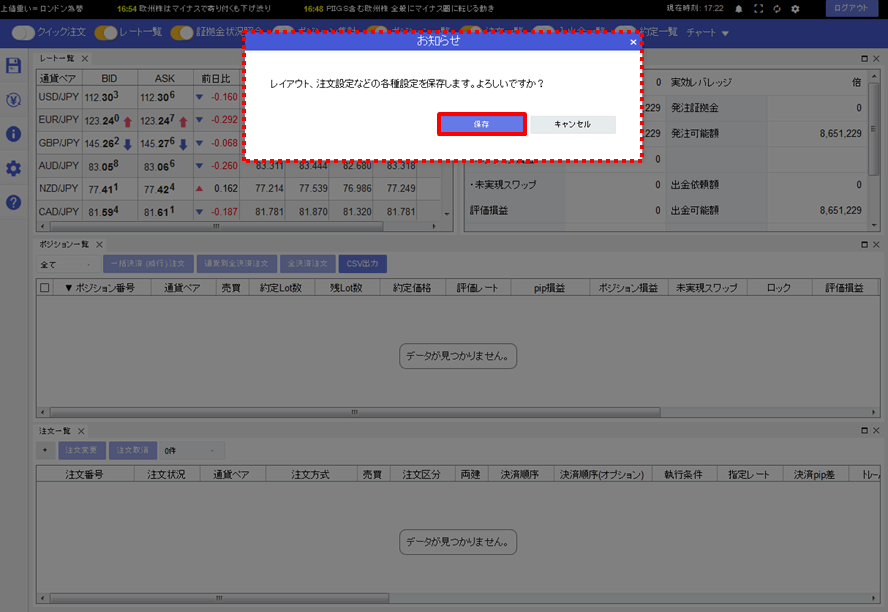
8.【新規注文】画面を開くと、設定した値幅が自動表示されます。